【iOS 18】ホーム画面の色合いを変えたりアイコン名を非表示にする方法
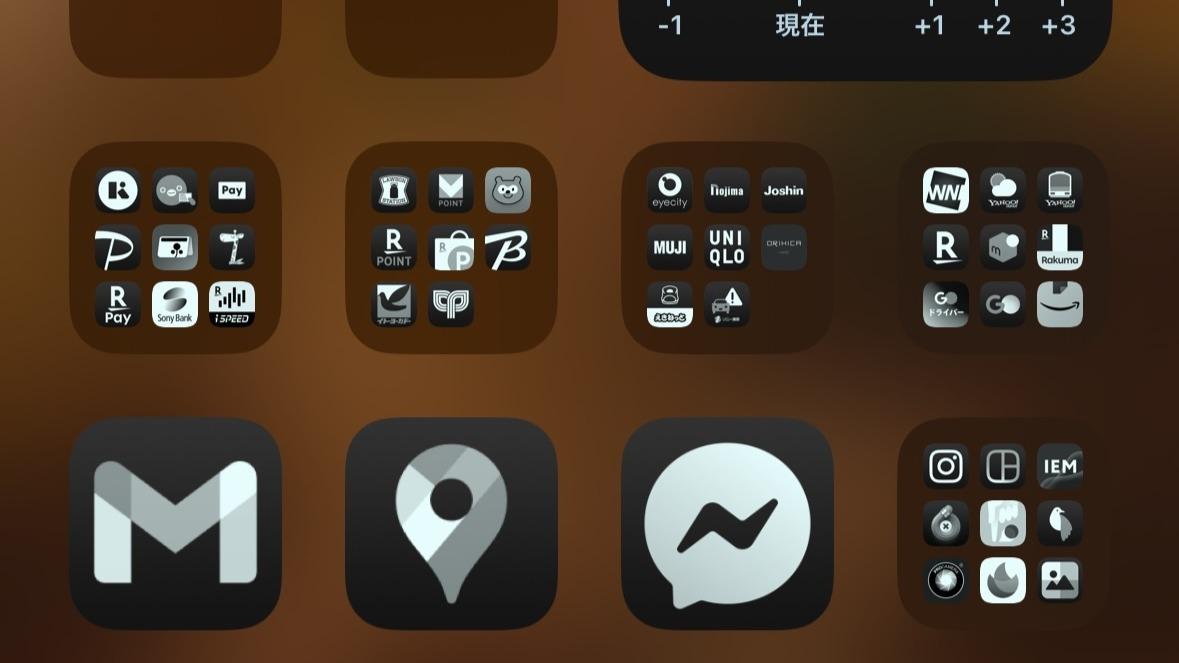
「iOS 18」ではカスタマイズの自由度が高くなりました。ホーム画面の色合いを変更したり、アイコン名を非表示にするといった、これまでだったらサードパーティ製のアプリを使って実現していたようなカスタマイズも、簡単に実現することが可能になっています。
ここでは「iOS 18」で手軽になった、ホーム画面の色合いなどを変更する方法を解説したいと思います!
ホーム画面をカスタマイズする機能を表示する
ホーム画面の色合いなどを変更するために、まずはホーム画面をカスタマイズするための設定画面を表示します。

ホーム画面の適当な場所を長押しすると、左上に「編集」というメニューが表示されますのでタップしてください。

「カスタマイズ」選択すると、画面下部にホーム画面をカスタマイズするためのメニューが表示されます。今回はココを使用します。
1. 背景の明るさを変更する

2. アイコンの「小」と「大」を切り替える

3. ホーム画面の色合いを変更する


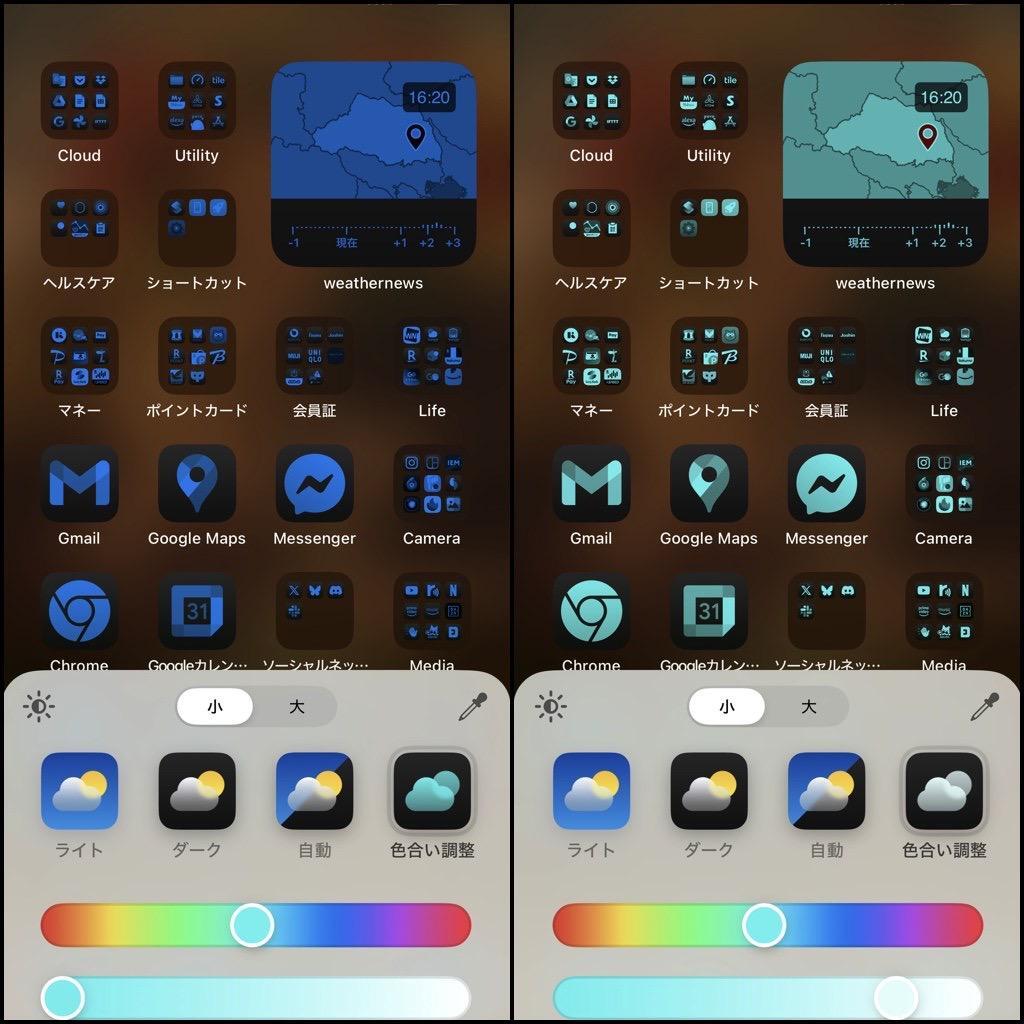
ホーム画面のカスタマイズ機能を試してみて
iOSの標準の機能となったため、ホーム画面の色合いを変更するのはかなり簡単になりました。自分好みへのカスタマイズを、ぜひ試してみてください!










